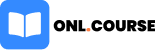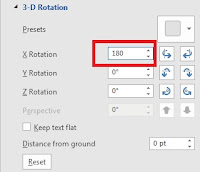How to Flip or Mirror an Image in Microsoft Word – आपने हमारी पिछली पोस्ट में पढ़ा की माइक्रोसॉफ्ट वर्ड में इमेज को कैसे इन्सर्ट और एडिट करे और आज की इस पोस्ट में हम जानेंगे की कैसे हम वर्ड में किसी भी टेक्स्ट तथा इमेज को फ्लिप और रोटेट कर सकते है.
How to Flip or Mirror an Image in Microsoft Word
1. सबसे पहले एक वर्ड डॉक्यूमेंट खोलें।
2. इसके बाद इन्सर्ट टैब से टेक्स्ट बॉक्स चुनें ।
3. जब पॉप-आउट विंडो दिखाई दे, तो ड्रा टेक्स्ट बॉक्स चुनें ।
4. पिक्चर, टेक्स्ट या वर्ड आर्ट को मिरर करने के लिए, इनको पहले टेक्स्ट बॉक्स में रखा जाना चाहिए।
5. डॉक्यूमेंट के मुख्य भाग में टेक्स्ट बॉक्स बनाने के लिए चुनें और खींचें। जरूरत पड़ने पर बाद में इसका आकार बदला जा सकता है।
6. नए बनाए गए टेक्स्ट बॉक्स में, यदि लागू हो, तो अपना टेक्स्ट टाइप करें।
7. एक बार जब आपके टेक्स्ट बॉक्स की सामग्री तैयार हो जाए, तो बॉक्स पर राइट-क्लिक करें ताकि उसका रिफरेन्स मेनू दिखाई दे, फिर फ़ॉर्मेट शेप चुनें।
8. Format Shape Option डॉक्यूमेंट सामग्री के दाईं ओर प्रदर्शित होता है। Size आप्शन को चुनें ।
9. अब Effect चुनें , जो मध्य विकल्प है और एक पेंटागन जैसा दिखता है।
10. 3-डी रोटेशन का चयन करें ताकि इसके संबंधित विकल्प दिखाई दे सकें।
11. एक्स रोटेशन को 180 पर सेट करें ।
12. अब आपको टेक्स्ट बॉक्स में कॉन्टेंट की मिरर इमेज दिखनी चाहिए।
3 Different Method to Rotate Text in Word in Hindi
3 Way to insert tick mark and cross symbol in Ms Word in Hindi
How to Create and Update a Table of Figures in Microsoft Word in Hindi
How to Enable Insert Object Option in Excel with Example in Hindi
अंत में,
आशा है की पूरी पोस्ट पढने के बाद आपको माइक्रोसॉफ्ट वर्ड में इमेज को मिरर की तरह प्रदर्शित करना आ गया होगा.
Also Read
How to Insert Photo in Word for Resume in Mobile in Hindi
How to Insert, Use Symbols and Special Characters in MS Word in Hindi
How to Turn On Auto Correct in Word and Excel in Hindi
How to Use Formula in MS Word Table in Hindi
How to import data from Ms Word to Ms Excel in Hindi
How to remove all hyperlinks in word document at once in Hindi